Neste tutorial, descrevemos como acessar o plano de controle de um cluster particular do Google Kubernetes Engine (GKE) usando pools particulares do Cloud Build. Esse acesso permite que você use o Cloud Build para implantar aplicativos e gerenciar recursos em um cluster particular do GKE. Este tutorial é destinado a administradores de plataforma e de clusters, além de desenvolvedores. Ele pressupõe que você esteja familiarizado com o GKE, o Cloud Build, o OpenID Connect e a ferramenta de linha de comando gcloud.
Os pools particulares do Cloud Build e os planos de controle do cluster do GKE são executados em redes de nuvem privada virtual (VPC) de propriedade do Google. Essas redes VPC têm peering com sua própria rede VPC em Google Cloud. No entanto, o peering de rede VPC não é compatível com peering transitivo, o que pode ser uma restrição ao usar pools particulares do Cloud Build. Neste tutorial, apresentamos uma solução que usa o Identity Service para GKE (em inglês) para permitir que os workers em um pool particular do Cloud Build acessem o plano de controle de um cluster particular do GKE.
Informações gerais da arquitetura
O serviço de identidade para o GKE é um proxy de autenticação para planos de controle de cluster do GKE. Ele faz proxy de solicitações para o servidor da API e valida tokens de ID emitidos por provedores de identidade do OpenID Connect (OIDC). Depois que o proxy valida um token de ID, ele adiciona cabeçalhos HTTP de simulação de usuário à solicitação original e a encaminha para o servidor da API. O proxy é executado como uma conta de serviço do Kubernetes com permissões para representar usuários e grupos.
O proxy do serviço de identidade para o GKE é executado como pods em nós do cluster. Um serviço do Kubernetes do tipo LoadBalancer expõe o proxy fora do cluster. Se o Identity Service para GKE estiver ativado em um cluster particular, o instalador vai adicionar uma anotação ao serviço do Kubernetes para provisionar um balanceador de carga de rede de passagem interno. O proxy pode ser acessado pelo balanceador de carga em uma conexão de peering de rede VPC, como de um pool particular do Cloud Build, porque ele é executado em nós de cluster na sua rede VPC.
É possível configurar o Google como um provedor de identidade do OpenID Connect no Identity Service para GKE porque o sistema de autenticação OAuth 2.0 do Google está em conformidade com a especificação do OpenID Connect. Para receber tokens de ID de uma conta de serviço do Google, use o método generateIdToken da API Service Account Credentials. Os tokens de ID são emitidos e assinados pelo Google.
Juntando tudo, essa solução permite o acesso ao plano de controle do cluster particular do GKE usando o proxy do serviço de identidade para GKE. Os builds executados em um pool particular do Cloud Build se conectam ao proxy por uma conexão de peering de rede VPC. O build em execução no pool privado do Cloud Build é executado como uma conta de serviço do Google. Essa conta de serviço do Google pode receber um token de ID para autenticar o proxy na API Service Account Credentials.
O diagrama a seguir mostra a arquitetura descrita no texto anterior:
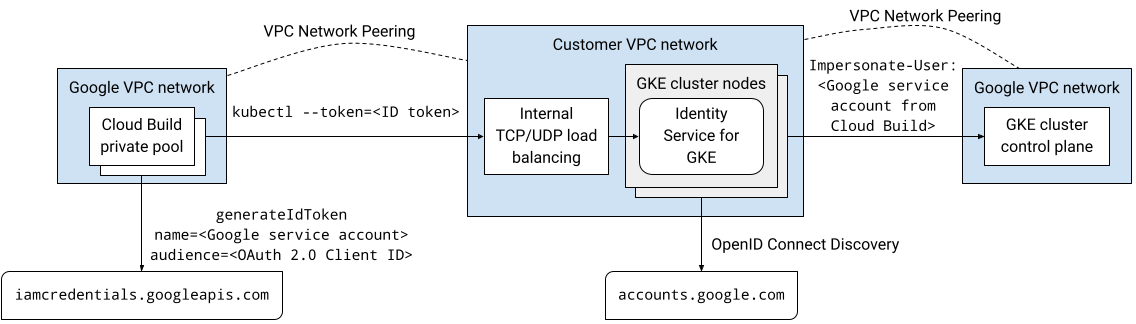
Toda a comunicação nessa solução acontece no espaço de endereços IP internos. Os workers no pool privado não precisam de conectividade com a Internet pública.
As permissões do Identity and Access Management (IAM) concedidas a contas de usuário e contas de serviço do Google não se aplicam quando elas são autenticadas usando o Identity Service para GKE. Em vez disso, use o controle de acesso baseado em papéis (RBAC) do Kubernetes para gerenciar as permissões de cluster dessas contas.
Antes de começar
- Sign in to your Google Cloud account. If you're new to Google Cloud, create an account to evaluate how our products perform in real-world scenarios. New customers also get $300 in free credits to run, test, and deploy workloads.
-
Install the Google Cloud CLI.
-
Ao usar um provedor de identidade (IdP) externo, primeiro faça login na gcloud CLI com sua identidade federada.
-
Para inicializar a gcloud CLI, execute o seguinte comando:
gcloud init -
Create or select a Google Cloud project.
Roles required to select or create a project
- Select a project: Selecting a project doesn't require a specific IAM role—you can select any project that you've been granted a role on.
-
Create a project: To create a project, you need the Project Creator
(
roles/resourcemanager.projectCreator), which contains theresourcemanager.projects.createpermission. Learn how to grant roles.
-
Create a Google Cloud project:
gcloud projects create PROJECT_ID
Replace
PROJECT_IDwith a name for the Google Cloud project you are creating. -
Select the Google Cloud project that you created:
gcloud config set project PROJECT_ID
Replace
PROJECT_IDwith your Google Cloud project name.
-
Verify that billing is enabled for your Google Cloud project.
-
Enable the Cloud Build, GKE, Identity-Aware Proxy (IAP), and Service Networking APIs APIs:
Roles required to enable APIs
To enable APIs, you need the Service Usage Admin IAM role (
roles/serviceusage.serviceUsageAdmin), which contains theserviceusage.services.enablepermission. Learn how to grant roles.gcloud services enable cloudbuild.googleapis.com
container.googleapis.com iap.googleapis.com servicenetworking.googleapis.com -
Install the Google Cloud CLI.
-
Ao usar um provedor de identidade (IdP) externo, primeiro faça login na gcloud CLI com sua identidade federada.
-
Para inicializar a gcloud CLI, execute o seguinte comando:
gcloud init -
Create or select a Google Cloud project.
Roles required to select or create a project
- Select a project: Selecting a project doesn't require a specific IAM role—you can select any project that you've been granted a role on.
-
Create a project: To create a project, you need the Project Creator
(
roles/resourcemanager.projectCreator), which contains theresourcemanager.projects.createpermission. Learn how to grant roles.
-
Create a Google Cloud project:
gcloud projects create PROJECT_ID
Replace
PROJECT_IDwith a name for the Google Cloud project you are creating. -
Select the Google Cloud project that you created:
gcloud config set project PROJECT_ID
Replace
PROJECT_IDwith your Google Cloud project name.
-
Verify that billing is enabled for your Google Cloud project.
-
Enable the Cloud Build, GKE, Identity-Aware Proxy (IAP), and Service Networking APIs APIs:
Roles required to enable APIs
To enable APIs, you need the Service Usage Admin IAM role (
roles/serviceusage.serviceUsageAdmin), which contains theserviceusage.services.enablepermission. Learn how to grant roles.gcloud services enable cloudbuild.googleapis.com
container.googleapis.com iap.googleapis.com servicenetworking.googleapis.com No Cloud Shell, crie um cluster do GKE sem acesso de cliente ao endpoint público do plano de controle e com o Identity Service para GKE instalado:
gcloud container clusters create CLUSTER \ --enable-identity-service \ --enable-ip-alias \ --enable-master-authorized-networks \ --enable-private-endpoint \ --enable-private-nodes \ --master-ipv4-cidr CONTROL_PLANE_CIDR \ --network NETWORK\ --release-channel regular \ --scopes cloud-platform \ --subnetwork SUBNET \ --tags NODE_TAGS \ --workload-pool PROJECT_ID.svc.id.goog \ --zone ZONESubstitua:
- CLUSTER: o nome do cluster. Neste tutorial, use
private-cluster. - CONTROL_PLANE_CIDR: o intervalo de endereços IP do plano de controle. Ele precisa ter um prefixo
/28. Neste tutorial, use172.16.0.32/28. - NETWORK: a rede VPC a que o plano de controle se conecta. Neste tutorial, use
default. - SUBNET: a sub-rede a que o plano de controle do cluster do GKE se conecta. A sub-rede precisa pertencer à rede VPC especificada por NETWORK. Neste tutorial, use
default. - NODE_TAGS: uma lista separada por vírgulas de tags de rede a serem aplicadas aos nós. Neste tutorial, use
private-cluster-node. - PROJECT_ID: o ID do projeto do Google Cloud .
- ZONE: a zona do cluster do GKE. Neste tutorial, use
us-central1-f.
Observe o seguinte sobre o comando:
A flag
--enable-identity-serviceativa o serviço de identidade para o GKE no cluster. No seu ambiente, é possível ativar o serviço de identidade para o GKE em um cluster atual.A flag
--enable-private-endpointconfigura o plano de controle para ser acessível somente usando endereços IP internos.A flag
--enable-private-nodesconfigura os nós do cluster para ter apenas endereços IP internos.As flags
--enable-master-authorized-networkse--enable-private-nodespermitem o acesso ao servidor da API apenas das redes particulares especificadas pela flag--network.A flag opcional
--workload-poolativa a federação de identidade da carga de trabalho para o GKE. Não é necessário para este tutorial.
- CLUSTER: o nome do cluster. Neste tutorial, use
Adicione uma regra de firewall que permita que o plano de controle do cluster do GKE se conecte ao webhook de admissão de validação para recursos ClientConfig:
gcloud compute firewall-rules create allow-control-plane-clientconfig-webhook \ --allow tcp:15000 \ --network NETWORK\ --source-ranges CONTROL_PLANE_CIDR\ --target-tags NODE_TAGSClientConfig é um tipo de recurso personalizado (CRD) do Kubernetes que o Identity Service para GKE usa para configurar como interagir com provedores de identidade.
Abra a página Credenciais no console do Google Cloud .
Clique em Criar credenciais.
Selecione ID do cliente OAuth.
Se a tela de consentimento ainda não tiver sido configurada para o projeto do Google Cloud, clique em Configurar tela de consentimento. Siga a documentação sobre como configurar a tela de consentimento. Para este tutorial, defina os seguintes valores:
- O Tipo de usuário pode ser Interno ou Externo. Neste tutorial, selecione "Interno".
- Os valores de Nome do app, E-mail de suporte ao usuário e Dados de contato do desenvolvedor são obrigatórios e podem ser de qualquer valor.
- Não é necessário adicionar escopos para este tutorial.
Quando terminar de configurar a tela de consentimento, clique em "Voltar ao painel" e comece de novo na etapa 1 do procedimento atual.
Na lista Tipo de aplicativo, selecione Aplicativo da Web.
No campo Nome, insira um nome para o ID do cliente. Neste tutorial, use
Identity Service for GKE.Clique em Criar.
Uma caixa de diálogo será exibida. Copie o valor de Seu ID do cliente. Você vai precisar dele mais adiante neste procedimento.
Clique em OK para fechar a caixa de diálogo.
No Cloud Shell, crie um diretório no diretório principal chamado
cloud-build-private-pools-gke-tutoriale acesse esse diretório:mkdir -p ~/cloud-build-private-pools-gke-tutorial cd ~/cloud-build-private-pools-gke-tutorial
No novo diretório, crie um arquivo YAML chamado
client-config-patch.yamlcom valores que você vai precisar depois para corrigir o recurso Identity Service para GKE ClientConfig:cat << EOF > client-config-patch.yaml spec: authentication: - name: google-oidc oidc: clientID: CLIENT_ID cloudConsoleRedirectURI: https://console.cloud.google.com/kubernetes/oidc extraParams: prompt=consent,access_type=offline issuerURI: https://accounts.google.com kubectlRedirectURI: http://localhost:10000/callback scopes: email userClaim: email userPrefix: '-' EOFSubstitua CLIENT_ID pelo ID do cliente OAuth da etapa anterior.
Observe o seguinte sobre o patch:
Os tokens de ID emitidos pelo sistema de autenticação OAuth 2.0 do Google contêm um identificador numérico exclusivo na declaração sub (assunto). Usar esse identificador opaco em vinculações de papéis dificulta a identificação do assunto de uma vinculação de papel. Portanto, esse patch configura o serviço de identidade para o GKE de modo que ele use a declaração de e-mail dos tokens de ID para identificar usuários em vez de usar a declaração sub padrão.
O escopo de e-mail é adicionado para que os tokens de ID emitidos incluam a declaração de e-mail.
Os campos
cloudConsoleRedirectURI,extraParams,kubectlRedirectURIe escopos são usados quando desenvolvedores se autenticam no cluster usando o serviço de identidade para o GKE. Elas não são usadas quando as contas de serviço do Google se autenticam no cluster. O campo kubectlRedirectURI é obrigatório.O campo
userPrefixé um prefixo para usuários que fazem a autenticação usando o provedor de identidade configurado. O valor'-'significa que não há prefixo.O campo
spec.authenticationé uma matriz. É possível usar vários provedores de identidade do OpenID Connect com o serviço de identidade para o GKE. Por exemplo, você pode usar o Google como provedor de identidade para autenticar contas de serviço do Google e outro provedor para autenticar desenvolvedores.
Para mais informações sobre os campos nessa configuração, consulte Usar provedores de identidade externos para autenticar no GKE.
No Cloud Shell, crie uma conta de serviço do Google:
gcloud iam service-accounts create ISG_GSA \ --display-name "Configure Identity Service for GKE"Substitua ISG_GSA pelo nome que você quer usar para a conta de serviço do Google. Neste tutorial, use
identity-service-for-gke.Atribua essa conta de serviço do Google a uma instância de VM do Compute Engine para configurar o Identity Service para GKE e o controle de acesso baseado em função do Kubernetes no cluster.
Conceda o papel de administrador do Kubernetes Engine no projeto à conta de serviço do Google:
gcloud projects add-iam-policy-binding PROJECT_ID \ --member serviceAccount:ISG_GSA@PROJECT_ID.iam.gserviceaccount.com \ --role roles/container.adminEsse papel fornece as permissões necessárias para realizar as seguintes tarefas neste tutorial:
- Configure as configurações do serviço de identidade para o GKE em clusters no projeto.
- Crie vinculações de papéis e vinculações de papéis de cluster no cluster.
No Cloud Shell, crie uma regra de firewall que permita o acesso SSH usando o encaminhamento de TCP do IAP para qualquer instância de VM que tenha a tag de rede
ssh-iap:gcloud compute firewall-rules create allow-ssh-ingress-from-iap \ --allow tcp:22 \ --description "Allow SSH tunneling using Identity-Aware Proxy" \ --network NETWORK \ --source-ranges 35.235.240.0/20 \ --target-tags ssh-iapO intervalo de origem contém os endereços IP que o IAP usa para o encaminhamento de TCP.
Crie uma instância de VM do Compute Engine na mesma rede VPC que o cluster do GKE:
gcloud compute instances create VM \ --metadata enable-oslogin=TRUE \ --network NETWORK \ --no-address \ --scopes cloud-platform,userinfo-email \ --service-account ISG_GSA@PROJECT_ID.iam.gserviceaccount.com \ --subnet SUBNET \ --tags ssh-iap \ --zone ZONESubstitua VM pelo nome que você quer usar para a instância de VM. Neste tutorial, use
identity-service-for-gke-configuration.Observe o seguinte sobre o comando acima:
A flag
--service-accountanexa a conta de serviço do Google à instância de VM.O escopo
cloud-platformé necessário para acessar a API Service Account Credentials.O escopo
userinfo-emailé útil ao criar uma instância de VM para gerenciar o controle de acesso baseado em papéis do Kubernetes. Ele é opcional para este tutorial.A flag
--no-addresssignifica que a instância de VM foi criada sem um endereço IP externo.O valor opcional de metadados da instância
enable-osloginativa o Login do SO na instância de VM. O Login do SO permite gerenciar o acesso SSH a instâncias de VM usando o IAM.
Copie o arquivo de patch ClientConfig para a instância de VM:
gcloud compute scp client-config-patch.yaml VM:~ --tunnel-through-iap --zone ZONEA flag
--tunnel-through-iapinstruigclouda criar um túnel para a conexão pelo IAP.Conecte-se à instância de VM usando o SSH.
gcloud compute ssh VM --tunnel-through-iap --zone ZONEExecute o restante dos comandos desta seção na sessão do SSH.
Instale a ferramenta de linha de comando
kubectle o binário gke-gcloud-auth-plugin na instância de VM:sudo apt-get install -y kubectl google-cloud-sdk-gke-gcloud-auth-pluginBusque credenciais para o cluster do GKE:
export USE_GKE_GCLOUD_AUTH_PLUGIN=True gcloud container clusters get-credentials CLUSTER --zone ZONEFaça o patch do recurso ClientConfig padrão:
kubectl patch clientconfig default \ --namespace kube-public \ --patch-file client-config-patch.yaml \ --type mergeExtraia o campo
certificateAuthorityDatado recurso ClientConfig padrão corrigido e armazene-o em um arquivo chamadocertificateAuthorityData.pem:kubectl get clientconfig default \ --namespace kube-public \ --output jsonpath='{.spec.certificateAuthorityData}' \ | base64 --decode > certificateAuthorityData.pemExtraia o campo do servidor do recurso ClientConfig padrão corrigido e armazene-o em um arquivo chamado
server.txt:kubectl get clientconfig default \ --namespace kube-public \ --output jsonpath='{.spec.server}' > server.txtSaia da sessão SSH:
exitNo Cloud Shell, conceda o papel Criador do token de identidade do OpenID Connect da conta de serviço à própria conta de serviço do Google:
gcloud iam service-accounts add-iam-policy-binding \ ISG_GSA@PROJECT_ID.iam.gserviceaccount.com \ --member serviceAccount:ISG_GSA@PROJECT_ID.iam.gserviceaccount.com \ --role roles/iam.serviceAccountOpenIdTokenCreatorEsse papel fornece a permissão
iam.serviceAccounts.getOpenIdToken, que é necessária para solicitar tokens de ID para a conta de serviço na API Service Account Credentials.Conecte-se à instância de VM usando o SSH.
gcloud compute ssh VM --tunnel-through-iap --zone ZONEExecute o restante dos comandos desta seção na sessão do SSH.
Solicite um token de acesso do OAuth 2.0 do servidor de metadados para a conta de serviço do Google anexada à instância de VM, usando o ID do cliente OAuth como a declaração
aud(público-alvo) solicitada:ACCESS_TOKEN=$(curl --silent --header "Metadata-Flavor: Google" \ http://metadata.google.internal/computeMetadata/v1/instance/service-accounts/default/token \ | python3 -c 'import json, sys; print(json.load(sys.stdin).get("access_token"))')O corpo da resposta do servidor de metadados é um documento JSON. O comando usa um script Python inline para extrair o campo
access_tokendo corpo da resposta.Solicite um token de ID da API Service Account Credentials para a conta de serviço do Google anexada à instância de VM:
ID_TOKEN=$(curl --silent --request POST \ --data '{"audience": "CLIENT_ID", "includeEmail": true}' \ --header "Authorization: Bearer $ACCESS_TOKEN" \ --header "Content-Type: application/json; charset=utf-8" \ "https://iamcredentials.googleapis.com/v1/projects/-/serviceAccounts/ISG_GSA@PROJECT_ID.iam.gserviceaccount.com:generateIdToken" \ | python3 -c 'import json, sys; print(json.load(sys.stdin).get("token"))')Observe o seguinte sobre o comando acima:
- O campo
audienceno JSON do corpo da solicitação especifica a declaraçãoaud(público-alvo) solicitada do token de ID. - O token de acesso da etapa anterior é usado para autenticar a API.
- O campo
Confira as declarações no token de ID:
echo $ID_TOKEN \ | cut -d. -f2 \ | base64 --decode --ignore-garbage 2> /dev/null \ | python3 -m json.toolVerifique se a declaração
emailcontém o endereço de e-mail da conta de serviço do Google.Use o token de ID para autenticar no plano de controle usando o serviço de identidade do GKE:
kubectl get namespaces \ --certificate-authority certificateAuthorityData.pem \ --server $(cat server.txt) \ --token $ID_TOKENA saída será assim:
Error from server (Forbidden): namespaces is forbidden: User "ISG_GSA@PROJECT_ID.iam.gserviceaccount.com" cannot list resource "namespaces" in API group "" at the cluster scopeÉ esperado que você o receba. Embora a conta de serviço do Google tenha recebido permissões do IAM em clusters do GKE no projeto, elas não se aplicam quando você faz a autenticação usando o Identity Service para GKE. Em vez disso, configure o acesso usando o controle de acesso baseado em papéis (RBAC) do Kubernetes.
Crie uma vinculação de papel de cluster que conceda o papel de cluster
viewà conta de serviço do Google quando ela se autenticar no cluster usando o provedor OpenID Connect do Google:kubectl create clusterrolebinding ISG_GSA-cluster-view \ --clusterrole view \ --user ISG_GSA@PROJECT_ID.iam.gserviceaccount.comSe você definir um valor
userPrefixdiferente de-no ClientConfig do seu ambiente, adicione o prefixo ao valor da flag--userneste comando.Acesse o cluster do GKE usando o Identity Service para GKE:
kubectl get namespaces \ --certificate-authority certificateAuthorityData.pem \ --server $(cat server.txt) \ --token $ID_TOKENA saída será assim:
NAME STATUS AGE anthos-identity-service Active 1h default Active 1h kube-node-lease Active 1h kube-public Active 1h kube-system Active 1hSaia da sessão SSH:
exitNo Cloud Shell, copie os arquivos que contêm os dados da autoridade certificadora e o URL do servidor da instância de VM para o diretório atual:
gcloud compute scp VM:~/certificateAuthorityData.pem VM:~/server.txt . \ --tunnel-through-iap --zone ZONECrie um contexto e uma configuração de cluster que você usará mais tarde para se conectar ao cluster do GKE no Cloud Build:
kubectl config set-context private-cluster \ --cluster private-cluster \ --kubeconfig kubeconfigA flag
--kubeconfigcria o contexto e a configuração do cluster em um novo arquivo chamado kubeconfig no diretório atual.Esse comando usa o nome do cluster do GKE como o nome da configuração do cluster para o contexto. No seu próprio ambiente, você pode usar um nome de configuração de cluster diferente no contexto.
Defina o campo
certificateAuthorityDatana configuração do cluster:kubectl config set-cluster private-cluster \ --certificate-authority certificateAuthorityData.pem \ --embed-certs \ --kubeconfig kubeconfigDefina o campo
serverna configuração do cluster:kubectl config set-cluster private-cluster \ --kubeconfig kubeconfig \ --server $(cat server.txt)No Cloud Shell, crie uma conta de serviço do Google para executar builds no pool privado do Cloud Build:
gcloud iam service-accounts create CB_GSA \ --description "Runs builds on Cloud Build private pools" \ --display-name "Cloud Build private pool"Substitua CB_GSA pelo nome que você quer usar para a conta de serviço do Google. Neste tutorial, use
cloud-build-private-pool.Conceda o papel de conta de serviço do Cloud Build no projeto à conta de serviço do Google:
gcloud projects add-iam-policy-binding PROJECT_ID \ --member serviceAccount:CB_GSA@PROJECT_ID.iam.gserviceaccount.com \ --role roles/cloudbuild.builds.builderEsse papel fornece as permissões padrão da conta de serviço do Cloud Build gerenciada pelo Google.
Conceda o papel Criador do token de identidade do OpenID Connect da conta de serviço na conta de serviço do Google para a própria conta de serviço:
gcloud iam service-accounts add-iam-policy-binding \ CB_GSA@PROJECT_ID.iam.gserviceaccount.com \ --member serviceAccount:CB_GSA@PROJECT_ID.iam.gserviceaccount.com \ --role roles/iam.serviceAccountOpenIdTokenCreatorEsse papel fornece a permissão
iam.serviceAccounts.getOpenIdToken, que é necessária para solicitar tokens de ID para a conta de serviço na API Service Account Credentials.Conecte-se à instância de VM usando o SSH.
gcloud compute ssh VM --tunnel-through-iap --zone ZONEExecute o restante dos comandos desta seção na sessão do SSH.
Na sessão SSH, crie uma vinculação de função de cluster do Kubernetes que conceda a função de cluster
cluster-adminà conta de serviço do Google quando ela se autenticar no cluster usando o provedor OpenID Connect do Google:kubectl create clusterrolebinding CB_GSA-cluster-admin \ --clusterrole cluster-admin \ --user CB_GSA@PROJECT_ID.iam.gserviceaccount.comO papel de cluster
cluster-adminconcede permissões abrangentes em todo o cluster. No seu ambiente, é possível usar uma função de cluster que forneça apenas as permissões necessárias para as tarefas realizadas pelo Cloud Build. Também é possível usar vinculações de papéis para conceder permissões apenas a namespaces específicos.Se você definir um
userPrefixno ClientConfig do seu ambiente, adicione esse prefixo ao valor da flag--userneste comando.Saia da sessão SSH:
exitNo Cloud Shell, aloque um intervalo de endereços IP na sua rede VPC para a conexão com o pool particular:
gcloud compute addresses create RESERVED_RANGE_NAME \ --addresses RESERVED_RANGE_START_IP\ --description "Cloud Build private pool reserved range" \ --global \ --network NETWORK \ --prefix-length RESERVED_RANGE_PREFIX_LENGTH \ --purpose VPC_PEERINGSubstitua:
- RESERVED_RANGE_NAME: o nome do intervalo de endereços IP alocado que hospeda o pool particular do Cloud Build. Neste tutorial, use
cloud-build-private-pool. - RESERVED_RANGE_START_IP: o primeiro endereço IP do intervalo alocado. Neste tutorial, use
192.168.12.0. - RESERVED_RANGE_PREFIX_LENGTH: o tamanho do prefixo (máscara de sub-rede) do intervalo de endereços IP alocado. O comprimento do prefixo precisa ser
/23ou um número menor, por exemplo,/22ou/21. Um número menor significa um intervalo de endereços maior. Neste tutorial, use23e não insira a barra inicial/.
- RESERVED_RANGE_NAME: o nome do intervalo de endereços IP alocado que hospeda o pool particular do Cloud Build. Neste tutorial, use
Crie uma regra de firewall para permitir o tráfego de entrada do intervalo de endereços IP reservados para outros recursos na sua rede VPC:
gcloud compute firewall-rules create allow-private-pools-ingress \ --allow all \ --network NETWORK \ --source-ranges RESERVED_RANGE_START_IP/RESERVED_RANGE_PREFIX_LENGTHCrie uma conexão de serviço particular para conectar sua rede VPC ao serviço Service Networking:
gcloud services vpc-peerings connect \ --network NETWORK \ --ranges RESERVED_RANGE_NAME \ --service servicenetworking.googleapis.comOs pools particulares do Cloud Build executam workers usando o Service Networking. A conexão de serviço particular permite que sua rede VPC se comunique com o pool particular no intervalo alocado de endereços IP internos usando uma conexão de peering de rede VPC.
Pode levar alguns minutos para criar a conexão de serviço particular.
Se você usa uma VPC compartilhada no seu próprio ambiente, consulte Configurar seu ambiente para saber mais sobre as etapas adicionais para criar a conexão de serviço particular.
Crie um pool particular do Cloud Build em uma rede VPC de propriedade do Google que tenha peering com sua rede VPC:
gcloud builds worker-pools create PRIVATE_POOL_NAME \ --no-public-egress \ --peered-network projects/PROJECT_ID/global/networks/NETWORK \ --region REGIONSubstitua:
- PRIVATE_POOL_NAME: o nome do pool particular. Neste tutorial, use
private-pool. - REGION: a região a ser usada para o pool particular. Neste tutorial, use
us-central1.
A flag
--no-public-egresssignifica que os workers no pool particular não têm endereços IP públicos. No seu ambiente, você pode remover essa flag se quiser que os workers no pool particular tenham conectividade com a Internet usando endereços IP públicos.Para informações sobre outras opções de configuração, como tipo de máquina e tamanho do disco para os workers no pool particular, consulte Criar e gerenciar pools particulares.
- PRIVATE_POOL_NAME: o nome do pool particular. Neste tutorial, use
No Cloud Shell, crie um bucket do Cloud Storage para armazenar os registros de build do Cloud Build:
gcloud storage buckets create gs://PROJECT_ID-build-logs --location=REGIONCrie um arquivo de configuração de build para o Cloud Build:
cat << "EOF" > cloudbuild.yaml steps: - id: list-services name: gcr.io/google.com/cloudsdktool/google-cloud-cli entrypoint: bash args: - -eEuo - pipefail - -c - |- kubectl config use-context $_KUBECTL_CONTEXT ACCESS_TOKEN=$$(curl --silent \ --header "Metadata-Flavor: Google" \ http://metadata.google.internal/computeMetadata/v1/instance/service-accounts/default/token \ | python3 -c 'import json, sys; print(json.load(sys.stdin).get("access_token"))') ID_TOKEN=$$(curl --silent --request POST \ --data '{"audience": "CLIENT_ID", "includeEmail": true}' \ --header "Authorization: Bearer $$ACCESS_TOKEN" \ --header "Content-Type: application/json; charset=utf-8" \ "https://iamcredentials.googleapis.com/v1/projects/-/serviceAccounts/$_SERVICE_ACCOUNT:generateIdToken" \ | python3 -c 'import json, sys; print(json.load(sys.stdin).get("token"))') kubectl get services --namespace $_NAMESPACE --token $$ID_TOKEN logsBucket: gs://PROJECT_ID-build-logs options: env: - KUBECONFIG=/workspace/$_KUBECONFIG substitutions: _KUBECONFIG: kubeconfig _KUBECTL_CONTEXT: private-cluster _NAMESPACE: default serviceAccount: projects/$PROJECT_ID/serviceAccounts/$_SERVICE_ACCOUNT EOFA etapa no arquivo de configuração da criação faz o seguinte:
Muda para o contexto
kubectlespecificado pela substituição_KUBECTL_CONTEXT. O valor de substituição padrão éprivate-cluster.Recupera um token de acesso do servidor de metadados. O token de acesso é emitido para a conta de serviço do Google que executa o build.
Gera um token de ID usando a API Service Account Credentials. A solicitação para gerar o token de ID é autenticada usando o token de acesso. A declaração
aud(público-alvo) solicitada do token de ID é o ID do cliente OAuth 2.0 especificado pela substituição_CLIENT_ID.Lista os serviços do Kubernetes no namespace especificado pela substituição
_NAMESPACE. O valor de substituição padrão édefault. A solicitação é autenticada usando o token de ID gerado no comando anterior.
Observe o seguinte sobre o arquivo de configuração de build:
O caractere
$é o prefixo das substituições.$$é usado para expansão de parâmetros bash e substituição de comandos.As substituições
_KUBECONFIGe_KUBECTL_CONTEXTpermitem especificar diferentes arquivos kubeconfig e contextos ao executar um build. Essas substituições permitem gerenciar várias configurações de cluster usando um único arquivo kubeconfig com vários contextos ou vários arquivos kubeconfig.A substituição
_SERVICE_ACCOUNTnão tem um valor padrão. Você precisa fornecer um valor para essa substituição ao executar um build.O bloco
optionsdefine a variável de ambienteKUBECONFIGpara todas as etapas do build.A etapa de build usa a imagem do builder
gcr.io/google.com/cloudsdktool/google-cloud-cli. Essa é uma imagem de contêiner grande, e leva algum tempo para extraí-la do registro para o worker do pool particular. Para reduzir o tempo necessário para extrair a imagem do builder, crie uma imagem personalizada que contenha apenas as ferramentas necessárias para a etapa de build, comocurl,kubectle Python.
Para mais informações sobre scripts shell inline em arquivos de configuração de build, consulte Executar scripts bash.
Execute um build usando o arquivo de configuração de build e os arquivos no diretório atual:
gcloud builds submit \ --config cloudbuild.yaml \ --region REGION \ --substitutions _SERVICE_ACCOUNT=CB_GSA@PROJECT_ID.iam.gserviceaccount.com \ --worker-pool projects/PROJECT_ID/locations/REGION/workerPools/PRIVATE_POOL_NAMEO comando faz upload de todos os arquivos do diretório atual para o Cloud Storage, para uso pelo Cloud Build. A etapa de build usa o arquivo kubeconfig para se conectar ao cluster do GKE.
Perto do final da saída, você verá linhas semelhantes a estas:
NAME TYPE CLUSTER-IP EXTERNAL-IP PORT(S) AGE kubernetes ClusterIP 10.0.0.1 <none> 443/TCP 2hEssa saída mostra que o worker do pool particular se conectou ao plano de controle do cluster usando o proxy de autenticação do Identity Service para GKE.
No Cloud Shell, exclua o pool particular do Cloud Build:
gcloud builds worker-pools delete PRIVATE_POOL_NAME --region REGION --quietExclua a conexão de serviço particular com a rede de serviços:
gcloud services vpc-peerings delete --network NETWORK \ --service servicenetworking.googleapis.com --quiet --asyncExclua o intervalo de endereços IP alocado para pools particulares do Cloud Build:
gcloud compute addresses delete RESERVED_RANGE_NAME --global --quietExclua o bucket do Cloud Storage e todo o conteúdo dele:
gcloud storage rm gs://PROJECT_ID-build-logs --recursiveExclua o cluster do GKE:
gcloud container clusters delete CLUSTER --zone ZONE --quiet --asyncExclua a instância de VM do Compute Engine:
gcloud compute instances delete VM --zone ZONE --quietExclua as regras de firewall:
gcloud compute firewall-rules delete allow-private-pools-ingress --quiet gcloud compute firewall-rules delete allow-ssh-ingress-from-iap --quiet gcloud compute firewall-rules delete allow-control-plane-clientconfig-webhook --quietRemova as vinculações de papel do IAM:
gcloud projects remove-iam-policy-binding PROJECT_ID \ --member serviceAccount:CB_GSA@PROJECT_ID.iam.gserviceaccount.com \ --role roles/cloudbuild.builds.builder gcloud projects remove-iam-policy-binding PROJECT_ID \ --member serviceAccount:ISG_GSA@PROJECT_ID.iam.gserviceaccount.com \ --role roles/container.admin gcloud iam service-accounts remove-iam-policy-binding \ CB_GSA@PROJECT_ID.iam.gserviceaccount.com \ --member serviceAccount:CB_GSA@PROJECT_ID.iam.gserviceaccount.com \ --role roles/iam.serviceAccountOpenIdTokenCreator gcloud iam service-accounts remove-iam-policy-binding \ ISG_GSA@PROJECT_ID.iam.gserviceaccount.com \ --member serviceAccount:ISG_GSA@PROJECT_ID.iam.gserviceaccount.com \ --role roles/iam.serviceAccountOpenIdTokenCreatorExclua as contas de serviço do Google:
gcloud iam service-accounts delete CB_GSA@PROJECT_ID.iam.gserviceaccount.com \ --quiet gcloud iam service-accounts delete ISG_GSA@PROJECT_ID.iam.gserviceaccount.com \ --quietAcesse a página Credenciais no console Google Cloud :
Selecione seu projeto na lista do seletor de projetos.
Na tabela de IDs do cliente OAuth 2.0, encontre a linha do Identity Service para GKE e clique no ícone Excluir cliente OAuth.
Na caixa de diálogo, clique em Excluir.
- Saiba como acessar clusters do Anthos no Cloud Build com o gateway de conexão.
- Saiba como acessar clusters particulares do GKE com pools particulares do Cloud Build usando o Cloud VPN.
- Saiba como criar clusters particulares do GKE com proxies de rede para acesso ao plano de controle.
- Saiba como acessar recursos externos em uma rede particular usando um IP externo estático.
- Conheça o GKE Identity Service. Com o GKE Identity Service, é possível gerenciar a autenticação de provedores de identidade externos em uma frota de clusters do Anthos.
Criar um cluster do GKE particular
Registrar o Serviço de identidade para GKE como um aplicativo cliente OAuth 2.0
Nesta seção, você vai registrar o Identity Service para GKE como um aplicativo cliente usando o sistema de autenticação OAuth 2.0 do Google.
Criar uma conta de serviço do Google para configurar o serviço de identidade para o GKE
Configurar o serviço de identidade para o GKE
Para configurar o serviço de identidade para o GKE, você precisa ter acesso ao plano de controle do cluster. Neste tutorial, você cria uma instância de VM do Compute Engine para acessar o plano de controle.
Você precisa ter acesso SSH à instância de VM. Para ativar o acesso SSH autenticado e autorizado de fora da rede VPC à instância de VM, use o encaminhamento TCP com o Identity-Aware Proxy (IAP). Esse recurso permite o acesso SSH sem exigir que a instância de VM tenha um endereço IP público.
(Opcional) Verificar a configuração do cluster
Antes de continuar, verifique se o serviço de identidade para o GKE foi configurado corretamente no cluster. Para verificar a configuração, use a conta de serviço do Google anexada à instância de VM para autenticar o cluster usando o serviço de identidade do GKE.
Criar um contexto para a ferramenta kubectl
O comando kubectl pode usar um arquivo kubeconfig para configurar o acesso aos clusters. Um arquivo kubeconfig contém um ou mais contextos. Cada contexto tem um nome e, opcionalmente, inclui informações de conectividade do cluster, credenciais usadas para autenticar no cluster e um namespace padrão.
Nesta seção, você vai criar um arquivo kubeconfig com um contexto. O contexto inclui detalhes de conectividade do proxy do Identity Service para GKE do seu cluster. Não adicione credenciais de usuário ao arquivo kubeconfig.
Criar uma conta de serviço do Google para o Cloud Build
Criar um pool particular do Cloud Build
Verificar a solução
Nesta seção, você verifica a solução executando um build no pool particular do Cloud Build. O build acessa o cluster particular do GKE.
Solução de problemas
Se não for possível se conectar à instância de VM usando SSH, adicione a flag --troubleshoot para descobrir a causa dos problemas de conectividade:
gcloud compute ssh VM --tunnel-through-iap --zone ZONE --troubleshoot
Se você receber a mensagem Error from server (NotFound): clientconfigs.authentication.gke.io "default" not found ao corrigir o ClientConfig padrão no cluster do GKE, verifique se criou a regra de firewall conforme descrito na seção Como criar um cluster particular do GKE. Verifique se ela existe:
gcloud compute firewall-rules describe allow-control-plane-clientconfig-webhook
Se não for possível se autenticar no proxy do Identity Service para GKE, procure erros nos registros dos pods na implantação gke-oidc-service:
gcloud compute ssh VM --tunnel-through-iap --zone ZONE --command \
'kubectl logs deployment/gke-oidc-service \
--namespace anthos-identity-service --all-containers'
Se você tiver outros problemas com este tutorial, recomendamos que consulte estes documentos:
Limpar
Para evitar cobranças na sua conta do Google Cloud pelos recursos usados no tutorial, exclua o projeto que os contém ou mantenha o projeto e exclua os recursos individuais.
Excluir o projeto
Delete a Google Cloud project:
gcloud projects delete PROJECT_ID
Excluir os recursos
Se você quiser manter o projeto usado neste tutorial, exclua os recursos individuais:

